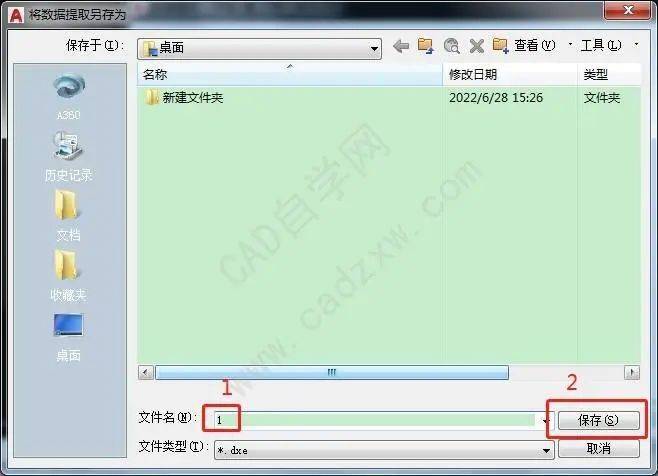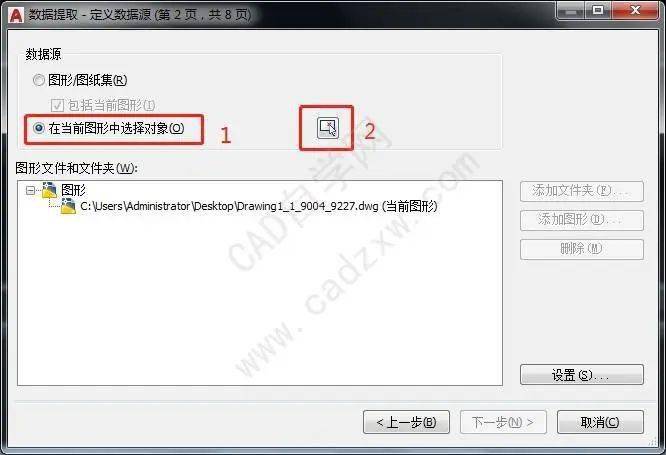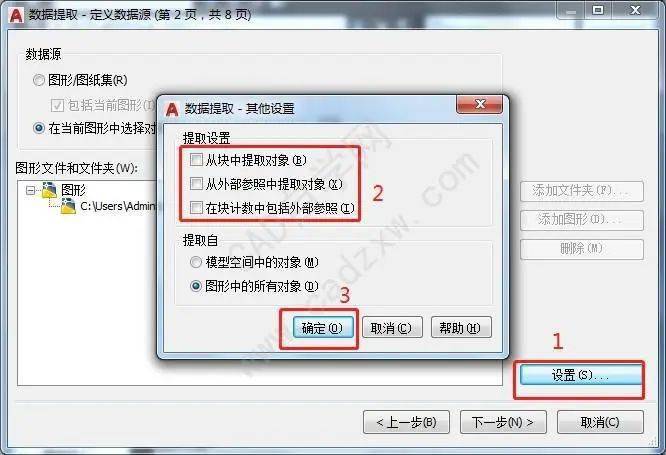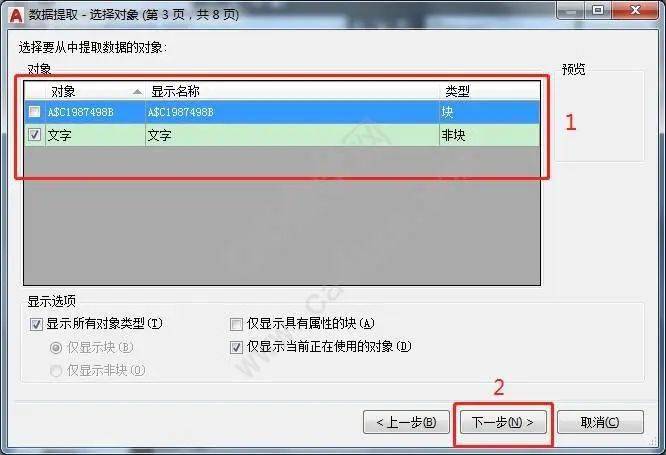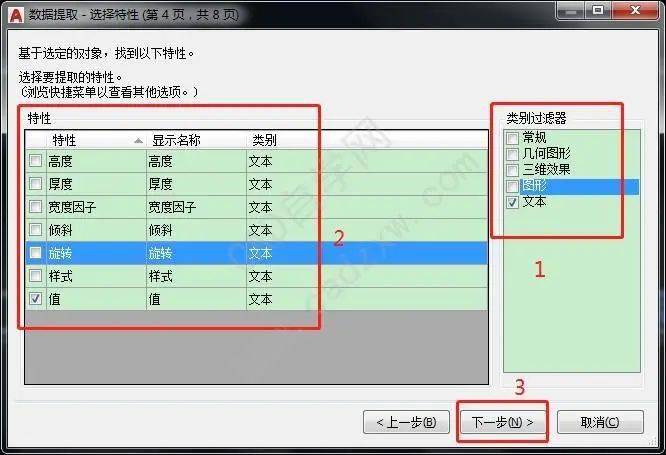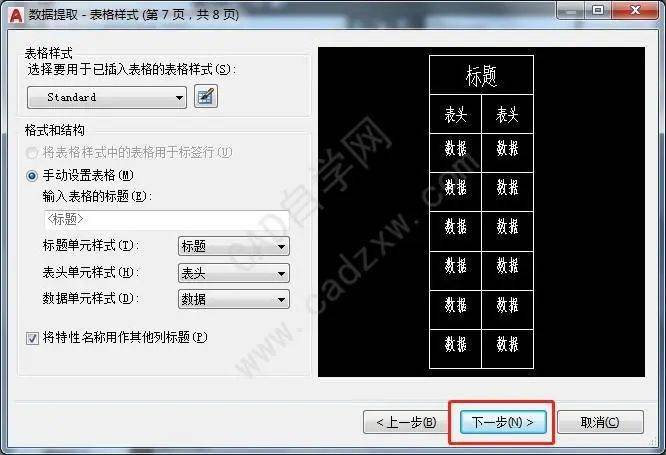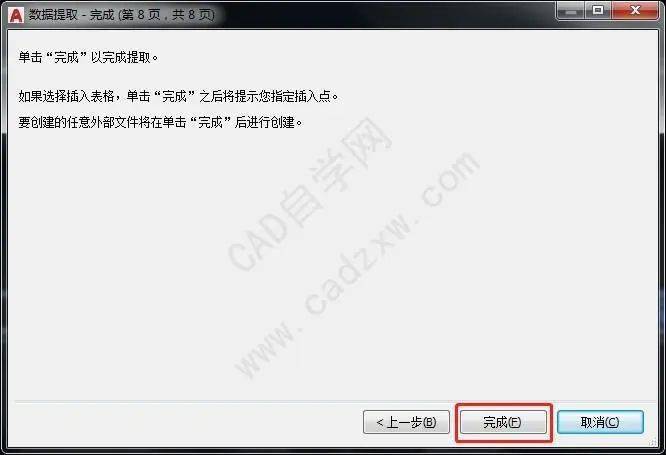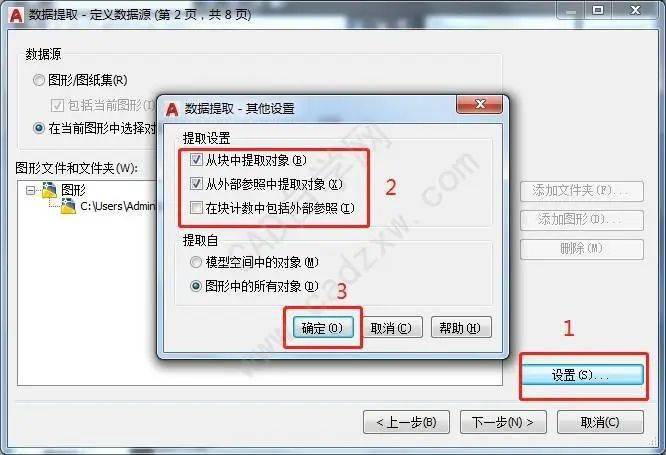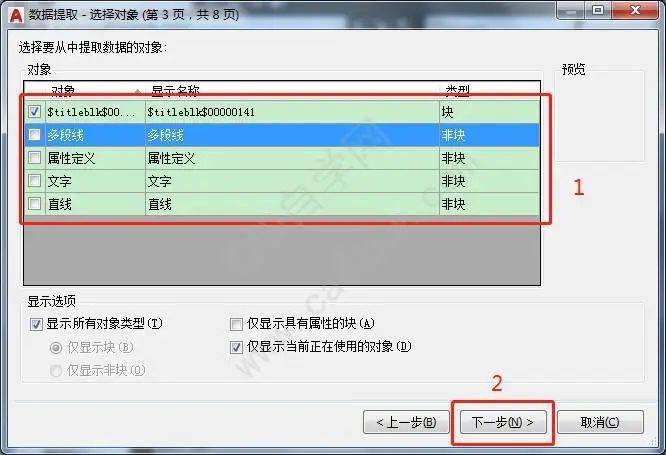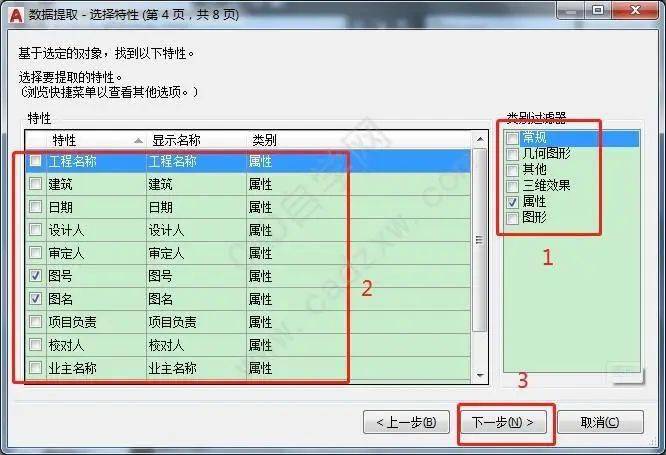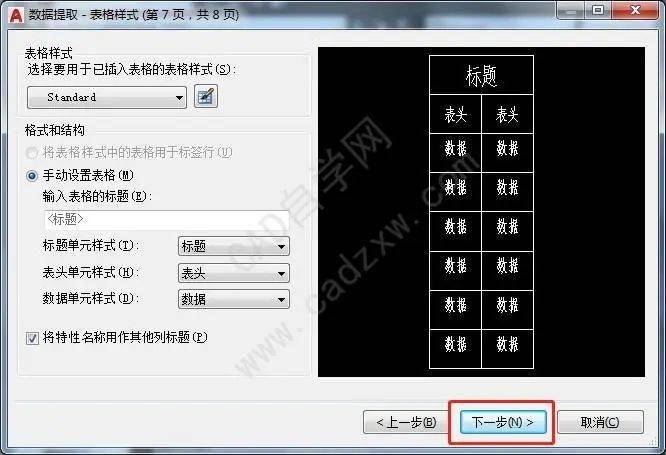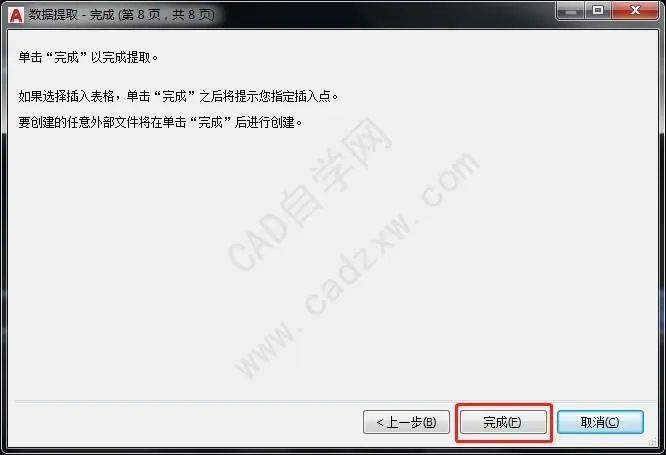利用数据提取快速制作CAD图纸目录 |
您所在的位置:网站首页 › cad施工图纸目录怎么做 › 利用数据提取快速制作CAD图纸目录 |
利用数据提取快速制作CAD图纸目录
|
步骤3:选择数据文件保存位置,命名随意。
步骤4:随机会弹出数据提取窗口第2页,勾选在当前图形中选择对象,单击其后的面板。
步骤5:在图中框选图框中的图签。
步骤6:框选完后,右键跳回数据提取窗口,单击设置,提取设置中全部取消勾选,因为其提取的是块中数据,此处不需要。然后单击确定,单击下一步。
步骤7:只勾选对象“文字”,单击下一步。
步骤8:类别过滤器中,只勾选“文本”,特性中只勾选“值”,然后单击下一步。
步骤9:可以看出,在弹出的窗口中,看到了数据提取内容,只有图号和图名。然后单击下一步。
步骤10:勾选“将数据提取处理表插入图形”,单击下一步。
步骤11:单击下一步。
步骤12:然后单击完成,即可将提取的内容以表格形式插入到图纸中。
步骤13:单击屏幕任意点,即可将图号和图名插入到图纸中。然后将其复制到规定的图纸目录中即可。
第二种:图签是属性块 步骤1~步骤5同第一种情况。 步骤6:框选完后,右键跳回数据提取窗口,单击设置,设置需要保持勾选前两项,然后单击确定,单击下一步。
步骤7:只勾选对象“块”,单击下一步。
步骤8:类别过滤器中,只勾选“属性”,特性中只勾选“图号”、“图名”,然后单击下一步。
步骤9:可以看出,在弹出的窗口中,看到了数据提取内容,有图号和图名。
选中计数列,右键单击隐藏列,即可将计数列隐藏,隐藏处图号和图名的其他列。
然后单击下一步。
步骤10:勾选“将数据提取处理表插入图形”,单击下一步。
步骤11:单击下一步。
步骤12:然后单击完成,即可将提取的内容以表格形式插入到图纸中。
步骤13:单击屏幕任意点,即可将图号和图名插入到图纸中。然后将其复制到规定的图纸目录中即可。
是不是很妙? (完) CAD自学网终身会员招募: 点击了解详情 站长推荐AutoCAD教程: CAD自学网↓↓ 点击“ 阅读原文”看更多视频教程 有用 给周站长 点个在看↓↓返回搜狐,查看更多 |
【本文地址】
今日新闻 |
推荐新闻 |